作者:KC熊朗布
篇首语
Hi,大家好,K搞机系列的更新又来了。对于办公或是游戏用户来说,选择双屏还是宽屏一直是个困难的选择题。双屏的优势在于两块屏幕独立,可以双横屏或者1横1竖的组合,也可以随时拆开分给其他机器使用。缺点在于线材更多,在鲜有产品支持 DP 菊花链或者雷电串联的情况下,桌面走线更多,尤其是对于接口不足的笔记本连接双屏相对还是比较麻烦的。
宽屏的优点在于只占用一个显示接口,设备连接上更加方便,一体的设计也没有两块屏幕之间的黑框,环绕感和一体感更强。多设备连接方面也可以利用 PBP/PIP 之类的功能来实现,缺点是没法实现1横1竖这种搭配组合(当然也有人用宽屏组上下双屏)。
今天给大家带来的分享,是一款来自于 KTC 的34英寸 VA 曲面屏产品——H34S18,采用一块来自华星光电(CSOT)的34英寸3440X1440(21:9)VA面板,标称覆盖93%的DCI-P3色域,144Hz刷新率(可超频165Hz)。接口方面配置了2个HDMI、1个DP以及1个USB-C接口(支持65W USB PD 电源输出),同时还有1个USB In 和2个USB Out 以及1个1000M LAN口。同时支持 PBP/PIP 应用,可以利用四个接口任选2个连接2台设备,快拆底座支持上下高度调整,机身还内置呼吸灯以及2个2W音箱。
▼分辨率3440X1440,长宽比21:9,曲率1500R

很多用户可能是第一次听说 KTC(康冠)这个品牌,可能会误以为是个小厂/新品牌。其实 KTC 在1995年就已经成立,只不过先前产品集中在商用、医用、智能电视、代工等领域(电视 ODM 2021Q1 出货量已经是全球TOP3)。商用和医用产品其实客制化程度较高,能够生产这里产品的公司研发能力一般相对都比较强(毕竟无法靠公版驱动板+模组来实现定制化产品开发),推出自有品牌的显示器也是水到渠成的事情。
开箱与设计
由于34英寸宽屏的箱子实在比较大,箱子图也没有太大的意义,这里我们直接开箱。打开箱子可以看到简单的开箱与安装流程和示意图:
平放箱体并抽出
上层为支架、电源线等配件
下层为显示器本体
首先安装支架
再将支架与显示器本体安装
最后再取出显示器

底座部分是宽屏显示器常见的 Y 型支架,三个底脚都有放置防滑垫,和升降支架通过三颗螺丝进行固定。

支架部分采用圆盘快拆设计,直接插入显示器后方卡槽即可完成安装,支架下方预留了走线孔方便理线/走线。


▼理线孔,方便走线

附近部分除了质保卡以外,标配了1根DP to DP Cable,以及1根 USB-C to USB-C Cable(支持视频传输以及供电),如果需要使用 HDMI Cable 就必须自备了(可能因为 HDMI 接口无法跑满这块高刷屏幕?)。电源部分采用了外置设计,输出部分为24V7A(168W),考虑到显示器还支持65W USB-C 输出,整个显示器的最大功率应该在100W以内。


由于我是单人安装,这里就没有安装支架和显示器本体的图了,7.4kg的整体重量不算重,一般男性用户单人都可以完成(当然双人安装最佳)。支架部分支持高度调节,实测可调高度范围大概在9cm左右,由于显示器采用21:9的长宽比,因此支架部分不能够支持90度旋转调节的。


看到这里可能大家发现背面没有常见的接口,实际上 KTC 这里采用了盖板设计,输入输出接口都隐藏在盖板下方。盖板采用磁吸设计可以方便的取下和安装,通过机身后侧的固定卡扣、底座的走线槽,可以完美的实现背面的一体化理线,这个设计对于理线有要求的用户(比如我)来说还是非常贴心的。


接口部分,显示器的左侧(以面向屏幕正面看)为 USB In*1、USB-A Out*2 以及一个1000M网口,右侧则为DC24V IN、2*HDMI、1*DP、 1*USB-C(支持最高65W供电输出)以及1个3.5mm音箱/耳机孔。


仔细的用户可能以及注意到背面的环形设计,其实这部分是一个全彩 LED 灯带,可以在红、绿、蓝、色彩循环四种模式中进行选择。不过由于灯带的亮度不高,加上这块屏幕本身较大,在非黑暗或是支架高度较低的时候背景灯带的存在感可能稍低。希望官方可以考虑后续产品调高一些灯带的亮度,并且提供更多的灯效和可调节选项给玩家,毕竟有RGB的桌面才更有味道。

控制方面H34S18采用了一颗多维按键,单击开启电源/OSD,上下左右则分别为四个快捷调整菜单。OSD 的内容相对也比较丰富,除了常见的亮度、对比度、暗部平衡、情景模式、图像比例、锐度、DCR(动态对比度)以外,还支持OD(过驱动)、游戏辅助(准星、倒计时)、低延迟模式、超频(OverClock,165Hz)、HDR开关、KVM选项等。色彩部分支持自定义色温、伽马曲线、色调、饱和度和低蓝光设定,另外显示器的刷新率切换后,也会在右上角进行显示。
另外显示器内也集成了2个2W的扬声器,虽然可能相比独立音箱的效果有些差距,但是日常看看视频之类的还是可以应付的。当然对于音质有更高要求/追求的用户,还是可以使用显示器的3.5mm接口连接独立音箱,搭配宽屏影音体验更佳


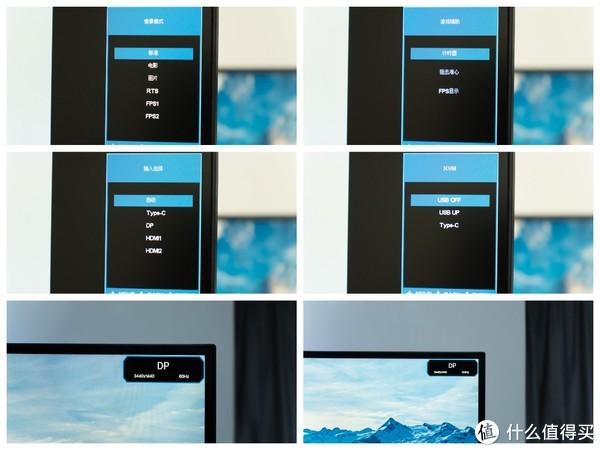
H34S18采用的是一块来自华星光电(CSOT)的34英寸VA面板,分辨率3440X1440,最高刷新率165Hz,对比度4000:1。1500R 曲率+KTC 背光模组,标称覆盖93% DCI-P3色域,最大亮度400nit,相比华为 MateView GT(350nit)和小米34WQHD(300nit)亮度上要稍高一些。
▼CSOT SG3402H01-1,参数来自屏库(Panelook)
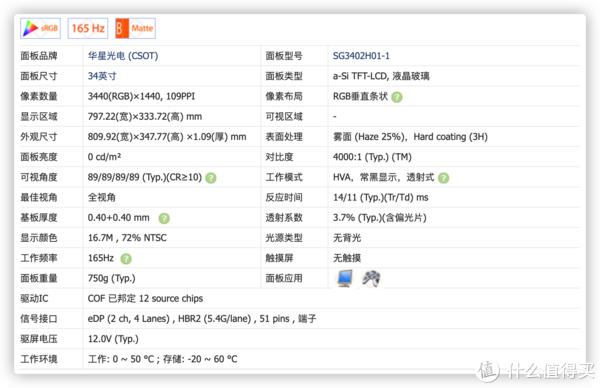
屏幕方面主观观感不错,当然具体的评判我们留到后面的客观测试部分,这里上一组屏摄图供大家参考。1500R大曲率+21:9宽屏的视角效果确实不错,整体的包围感相比一般平面宽屏要更好一些。
▼屏摄图片,仅调整尺寸和曝光,仅供参考
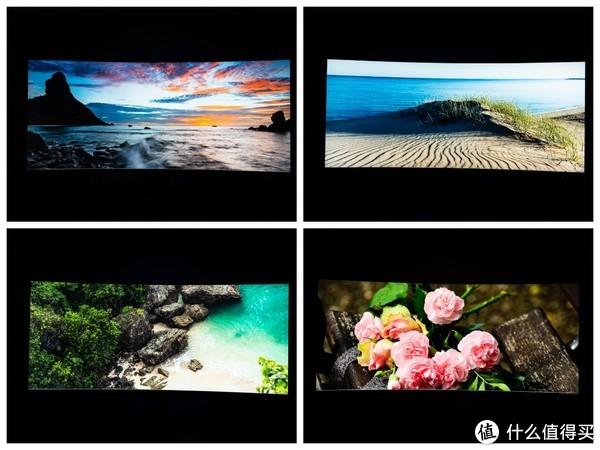


▼1500R 的曲率还是比较大的,带来了更多的沉浸感

客观测试
对于显示器来说,除了主观素质以外,客观测试数据是相当重要的。实测H34S18覆盖了100%sRGB色域、86%AdobeRGB色域以及91%的DCI-P3色域,考虑测试误差和机差和官方标称数据一致。
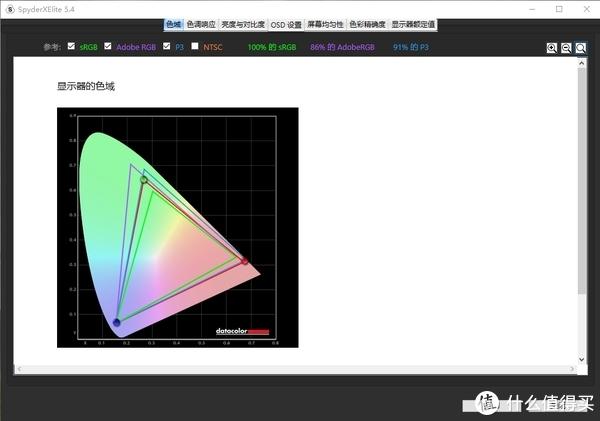
默认模式下色温稍微偏高(8700K左右),对比度4130:1、最大亮度390.8nit。调节为sRGB模式后色温(7100K左右),更加靠近标准的6500K,对比度4470:1,最大亮度来到了484.3nit。相比官方标称的400nit,反向虚标了84.3nit,侧面也反应了厂家并在背光方面用料比较足。不过默认模式色温(8700K)相对比较高,如果日常有修图等需求,建议还是调节色温为暖、或是选择sRGB模式更佳。
▼默认模式
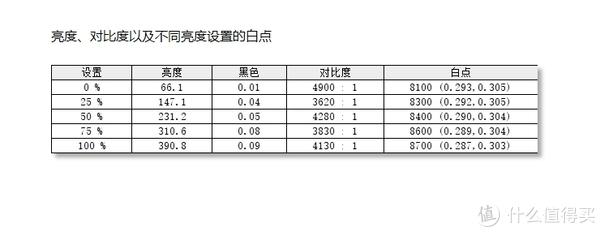
▼sRGB模式
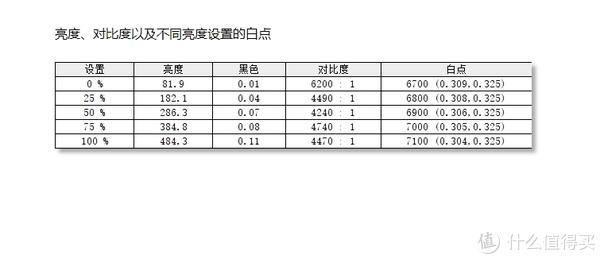
光度曲线部分,在sRGB-标准伽马2.2设定下,实测光度曲线为2.3,相比标准曲线略微偏低。

由于H34S18并未宣传有出厂校色,并且游戏显示器一般也不太在意色准,在测试前其实我对它色准表现没有什么期待。实测色准表现还是相当不错的,默认模式下平均deltaE=0.78、最大deltaE=2.74,而sRGB模式下平均deltaE=1.23、最大deltaE=4.56。虽然相比专业显示器在最大色差上有一些差距,但是经过校准或是选择合适的色温,日常修图剪辑视频什么的也应该足够了。
▼默认模式
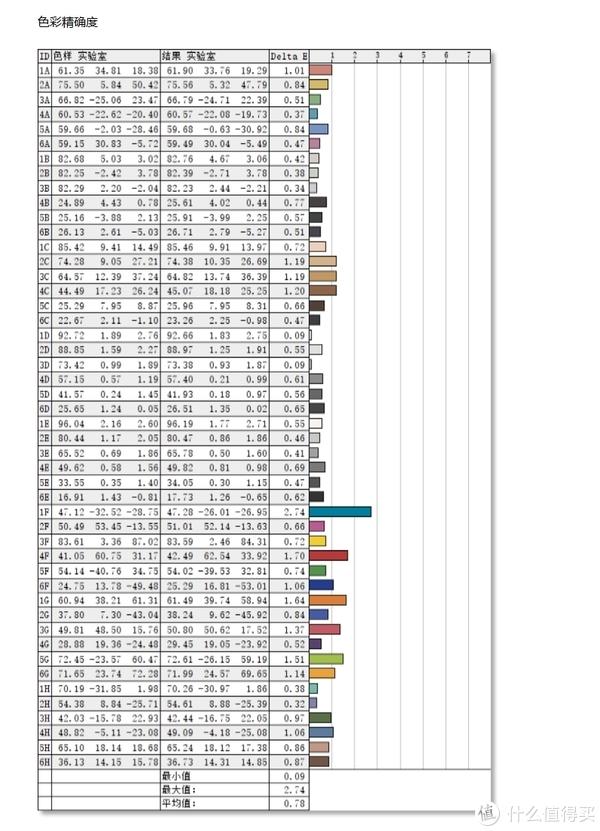
▼sRGB模式
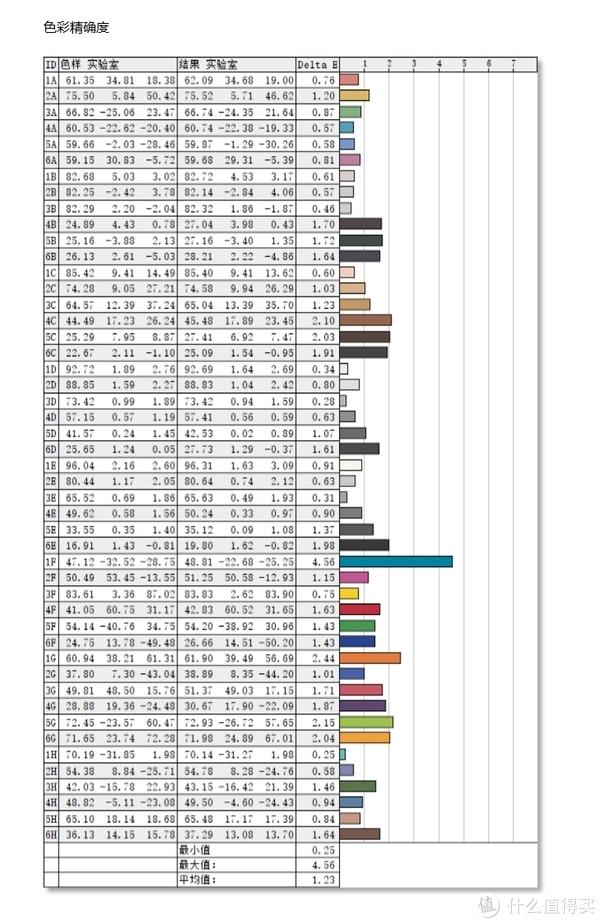
宽屏使用体验
虽然16:9的长宽比因为面板切割率等原因,成为了目前市场的主流,但是随着用户需求的细分,不同长宽比的细分市场其实也越来越大。对于21:9的宽屏显示器,作为工作使用时可以同时打开三个不同的网页,或者是1个网页1个PDF文档再加上一个笔记软件。亦或是在做PPT的时候,可以同时打开对应的Excel表,水平方向更多的空间让使用者无需频繁进行软件间的切换。
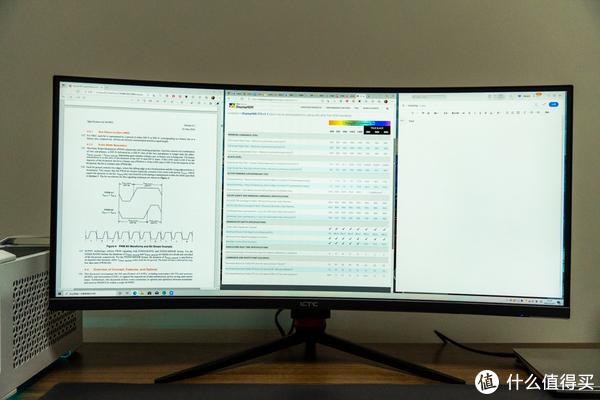

针对多设备用户,PBP/PIP 也可以很好的兼顾几台设备,H34S18这部分支持也很好。PBP/PIP 可以选择四个视频接口中的任意两个,左右分屏(PBP)时分割为两块1720X1440的屏幕,扬声器的音频也可以选择来自左侧或是右侧。PIP 则可以支持大/小两种 PIP 窗口,位置也可以在左上、左下、右下、右上中进行选择。
▼PBP 左右各自连接一台设备,左侧 DP 连接主机,右侧 USB-C 连接笔记本并同时给笔记本供电

▼PIP,画中画窗口=大,位置=右下

▼PIP,画中画窗口=小,位置=右上

连接性方面使用手头的台式机、两台笔记本进行了测试:
台式机 GTX1070,跑满165Hz+打开G-Sync兼容,可以正确开启HDR并显示HDR内容
笔记本i5-10210U+MX350、i5 9300H,USB-C 转 DP 线可以120Hz
笔记本i5-10210U+MX350、i5 9300H,USB-C 直连可以100Hz+65W供电
台式机DP+笔记本USB-C直连,PBP模式左右分屏1720X1440 120Hz
可以看出NVIDIA 10系列显卡就可以完全发挥这台显示器的刷新率,手头有同代老显卡的用户也可以放心的享受21:9+高刷的体验。对于笔记本办公用户来说,即使 Intel 9代核显也可以支持120Hz刷新率,日常办公娱乐体验相比60Hz提升还是比较明显的。
影音娱乐方面宽屏先天也有不小的优势,尤其是2.39:1的电影在宽屏上几乎没有黑边,通过播放器轻微的拉伸后可以满屏观看,在家看电影也可以有接近影院的视角体验。游戏方面,21:9也可以提供更宽的视角,相比普通屏幕可以提前一些看到侧面接近的敌人,对于很多类型的游戏都有不错的加成。



结语
作为老牌厂商,KTC 切入电竞产品线时间其实相对还比较短,一周多 H34S18 的使用体验还是比较满意的。
在2000出头的价位提供了34英寸1500R曲面屏+165Hz刷新率+65W USB-C接口+Hub功能(2* USB-A Out,1*1000M LAN),相比同级产品屏幕亮度、65W USB-C 以及 Hub 功能应该是 H34S18 差异化的亮点。考虑到不高的价格产品整体的性价比还是不错的,加上面板不错的色准表现,日常无论是娱乐还是办公,都可以有不错的体验。
当然这款产品也是有一些小遗憾的,比如背后的RGB灯效系统亮度和可调节性还有很多提高的空间,HDR部分如果能够通过DIsplayHDR400认证,在2000~3000元价位的竞争力会更强。另外如果是 FPS 用户,由于采用了 VA 这款面板的响应时间表现一般,建议可以考虑像是H27T22、H27T11 这些采用 FastIPS 的产品,1ms G2G响应时间表现会更好一些。
好了,本篇文章到此结束,感谢大家的观看。欢迎大家点赞、收藏并在评论区留言,我是 KC,我们下篇文章再见。

4000520066 欢迎批评指正
All Rights Reserved 新浪公司 版权所有

